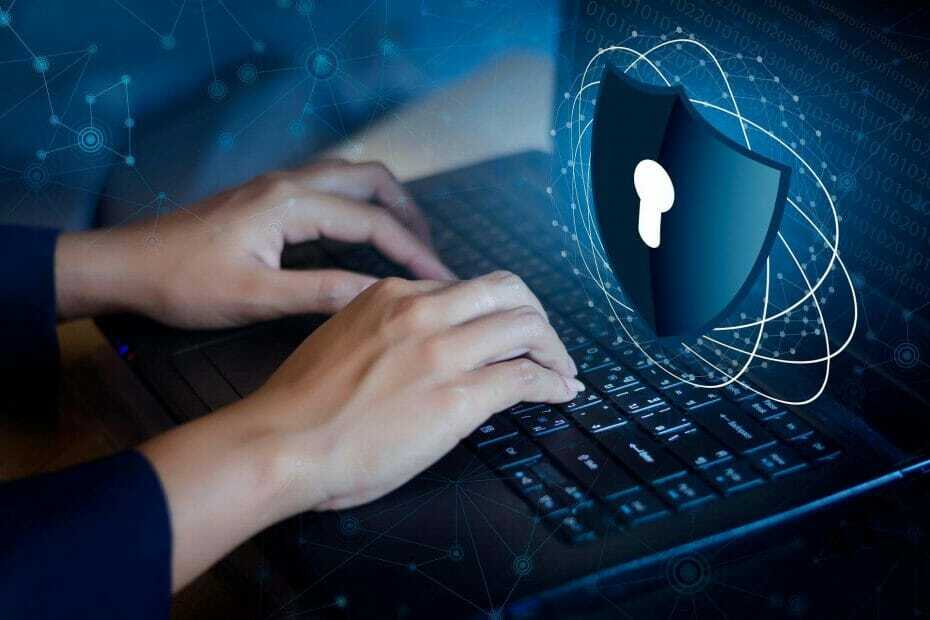Ako nedostaje Local Security Authority Protection, ažurirajte svoj OS
- Da popravi ono što nedostaje Zaštita lokalnog sigurnosnog tijela, ažurirajte Windows Defender.
- Promjene u registru također mogu trajno riješiti ovaj problem.
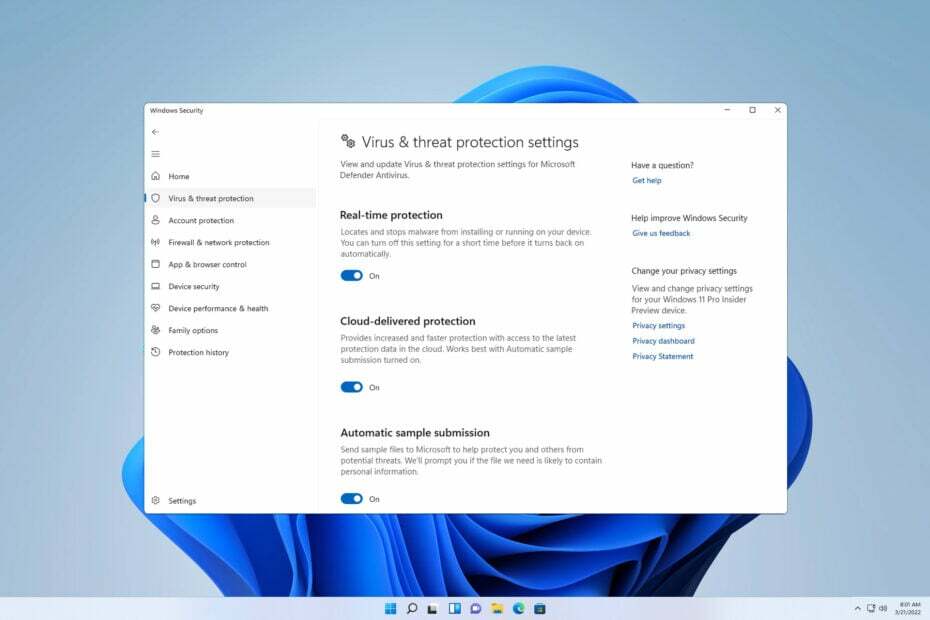
xINSTALIRAJTE KLIKOM NA PREUZMI DATOTEKU
- Preuzmite Fortect i instalirajte ga na vašem računalu.
- Pokrenite postupak skeniranja alata tražiti oštećene datoteke koje su izvor vašeg problema.
- Kliknite desnom tipkom miša na Započni popravak kako bi alat mogao pokrenuti algoritam popravljanja.
- Fortect je preuzeo 0 čitatelja ovog mjeseca.
Windows 11 ima mnogo sigurnosnih značajki, a kad smo već kod toga, korisnici su izvijestili da Local Security Authority Protection za njih više ne postoji kao opcija.
U slučaju da niste upoznati, ovo je sigurnosna značajka u Windows Defender koji štiti vaše vjerodajnice za prijavu i osjetljive podatke.
Nemogućnost korištenja ove značajke može predstavljati sigurnosni rizik, pa ćemo vam u današnjem vodiču pokazati najbolje načine na koje možete riješiti ovaj problem.
Je li potrebna zaštita lokalne sigurnosne službe?
Iako nije potrebno, nije mudro držati sigurnosne značajke isključenima. Ova je značajka osmišljena kako bi zaštitila vaše vjerodajnice za prijavu i rukovala autorizacijom, stoga je najbolje da ostane uključena.
Što mogu učiniti ako Local Security Authority Protection ne postoji kao opcija?
Prije nego što počnemo rješavati ovaj problem, morate učiniti jedan korak:
- Ažurirajte Windows – Potvrđeno je da je ovaj problem riješen u nedavnim ažuriranjima. Ažurirajte svoj sustav prije nego isprobate bilo koje od ovih rješenja.
1. Ažurirajte Windows Defender
- Desnom tipkom miša kliknite izbornik Start i odaberite Windows terminal (Administrator). Provjerite koristi li se PowerShell.
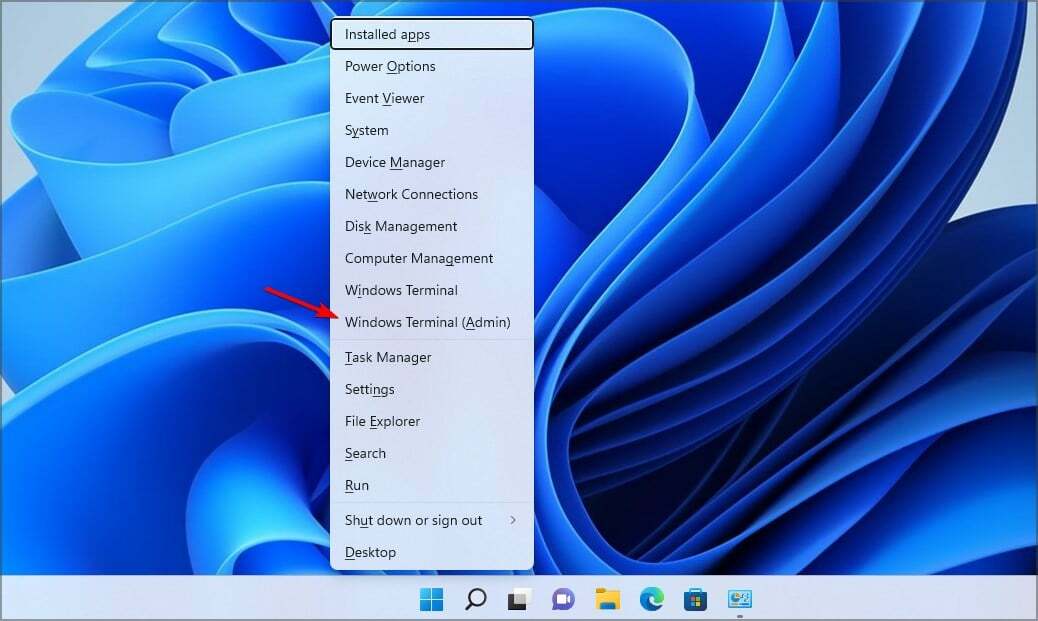
- Pokrenite sljedeću naredbu
Get-AppPackage Microsoft. SecHealthUI
- Pričekajte da proces završi.
Kada završite, imat ćete najnoviju verziju Windows Defendera i problem će nestati.
2. Izmijenite registar
- Pritisnite Windows tipka + x i odaberite Windows terminal (Administrator).

- Pokrenite sljedeću naredbu:
reg dodati HKLM\SYSTEM\CurrentControlSet\Control\Lsa /v RunAsPPL /t REG_DWORD /d 2 /f; reg dodati HKLM\SYSTEM\CurrentControlSet\Control\Lsa /v RunAsPPLBoot /t REG_DWORD /d 2 /f;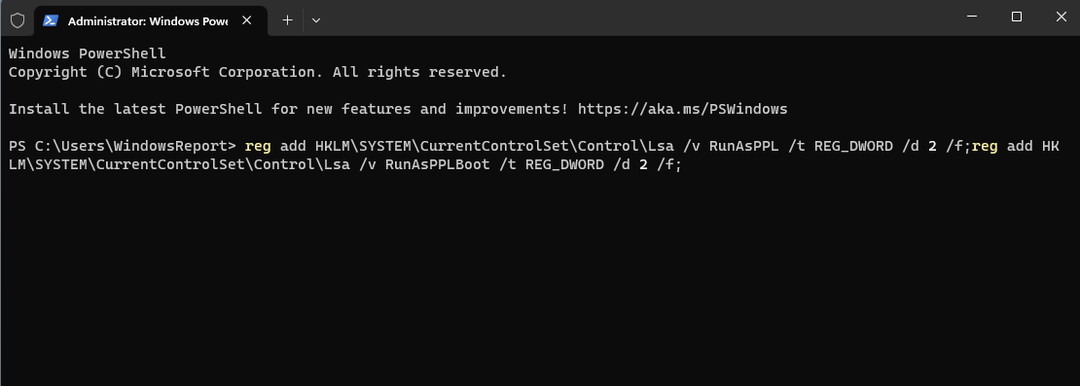
- Nakon što se naredba izvrši, ponovno pokrenite računalo.
Nakon što se registar promijeni, zaštita lokalnog sigurnosnog tijela trebala bi se ponovno pojaviti.
- VCRuntime140_app.dll nije pronađen ili nedostaje: Kako popraviti
- Opcija Fit Tile ne radi? 3 načina da to popravite
Nadamo se da vam je ovaj vodič pomogao riješiti ovaj problem na računalu. Ako imate još problema, naš Zaštita lokalne sigurnosne službe je isključena vodič bi vam trebao moći pomoći.
Koju ste metodu koristili da riješite ovaj problem? Javite nam u odjeljku za komentare ispod.
Još uvijek imate problema?
SPONZORIRANO
Ako gornji prijedlozi nisu riješili vaš problem, vaše računalo bi moglo imati ozbiljnijih problema sa sustavom Windows. Predlažemo da odaberete sveobuhvatno rješenje poput Fortect za učinkovito rješavanje problema. Nakon instalacije samo kliknite Pogledaj&popravi tipku, a zatim pritisnite Započni popravak.
![POPRAVAK: Sigurnosni centar sustava Windows Defender ima crveni X [Riješeno]](/f/d671c01557e0233649ad91e755e7920c.jpg?width=300&height=460)